Agora que a câmera está restrita para o caminho, é possível animar a rotação da câmera para que ela se acomode em uma posição mais natural nos pontos de interesse na cena.
Configurar a lição:
- Continue a partir do exercício anterior ou na barra de ferramentas de acesso rápido, clique em
 (Abrir) e na pasta \animation\walkthrough_asst great_wall_head.max, abra
.
Dica: Se a caixa de diálogo exibe as unidades não coincidem, escolha adotam a escala da unidade do arquivo e, a seguir, clique em OK.
(Abrir) e na pasta \animation\walkthrough_asst great_wall_head.max, abra
.
Dica: Se a caixa de diálogo exibe as unidades não coincidem, escolha adotam a escala da unidade do arquivo e, a seguir, clique em OK.Esta é a mesma cena na lição anterior. A câmera está agora no local, mas você usará o assistente de percurso para animar a ordem de parâmetros da cabeça.
Desativar o caminho a seguir:
- Se a caixa de diálogo do assistente de percurso não estiver visível, vá para o menu Animação e escolha o assistente de percurso.
- Na implementação de controles avançados, no grupo Controles de caminho, desative a opção Seguir um caminho. Você não precisa, já que você controlará a rotação da cabeça manualmente.
 Nota: Desativar a opção Seguir Caminho redefine a orientação da câmera para seu valor padrão (positivo Y). Você corrigirá como iniciar a animação da rotação da cabeça na caixa de diálogo do assistente de percurso.
Nota: Desativar a opção Seguir Caminho redefine a orientação da câmera para seu valor padrão (positivo Y). Você corrigirá como iniciar a animação da rotação da cabeça na caixa de diálogo do assistente de percurso. - Certifique-se de que você esteja no primeiro quadro, ative
 .
. - Na implementação dos Controles de Exibição, mova o controle deslizante de Girar cabeça para a esquerda e ajustar o ângulo de inclinação para 16.4 para obter uma melhor exibição do tijolo no caminho na janela de visão da câmera.
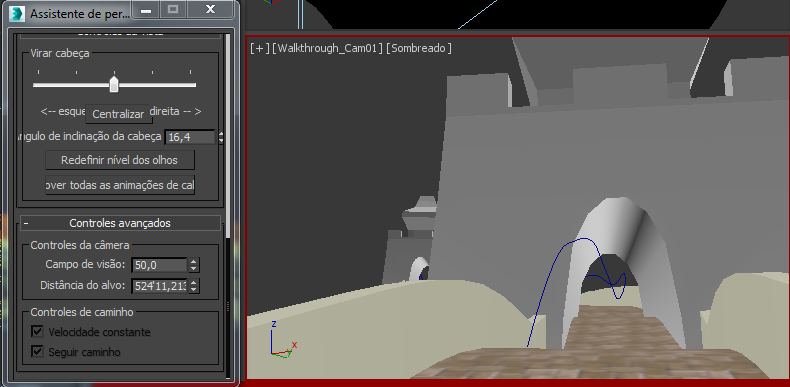
- Arraste o controle deslizante de tempo para o quadro 206. Agora, você está no lado oposto do cumes. Ajustar o ângulo de inclinação para – 3.3 para o nível da câmera de volta da cabeça e, a seguir, mova o controle deslizante para a direita para ajustar a rotação.
O objetivo é ajustar a rotação de cabeça da câmera, de modo que ele olhe em direção à torre como se ele inesperadamente tivesse captado a sua atenção.
- Arraste o controle deslizante para frente do quadro 408. Ajuste o ângulo de inclinação para – 13,5, para que você esteja olhando os paralelepípedos em frente.
Embora ele seja bom para examinar os cenários, também é importante criar um percurso virtual que pareça confortável; em outras palavras, para assegurar-se de que o telespectador acredite que desativa o equilíbrio ao fazer um percurso virtual da cena.
- Arraste o controle deslizante de tempo para o quadro 615. Altere o ângulo de inclinação para – 0,8 e arraste o controle deslizante de cabeça de volta um pouco para a direita para que a câmera olhe novamente para a torre.
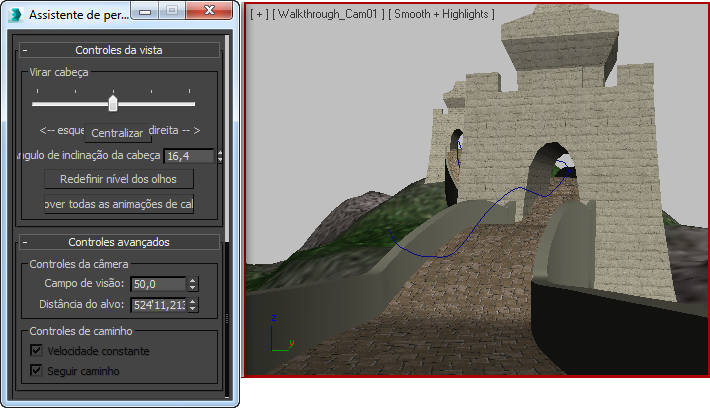
- Arraste o controle deslizante de tempo para o quadro 800. Altere o ângulo de inclinação para 5,6. Mova o controle deslizante de cabeça de volta para a direita até que a abertura da torre esteja centralizada na vista de câmera.

- Remova o controle deslizante de tempo para o quadro 1050. Altere o ângulo de inclinação para – 0,8. Mova o controle deslizante de cabeça de volta um pouco para a esquerda, de modo que a câmera se incline em antecipação ao giro à esquerda após sair da torre.
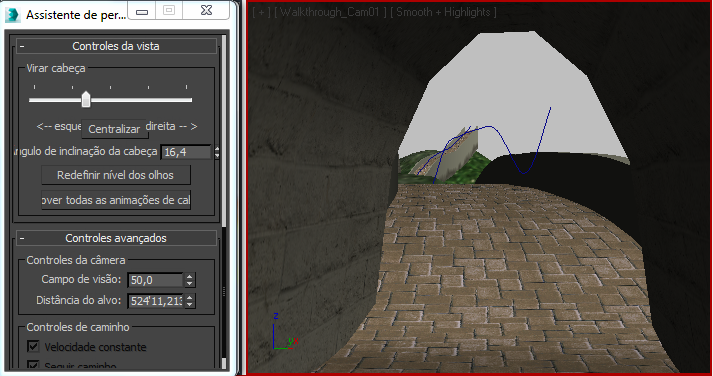
- Arraste o controle deslizante de tempo para o quadro 1150. Altere o ângulo de inclinação para 6,6. Mova o controle deslizante de cabeça de volta um pouco para a esquerda, para que você esteja olhando a segunda torre na distância.
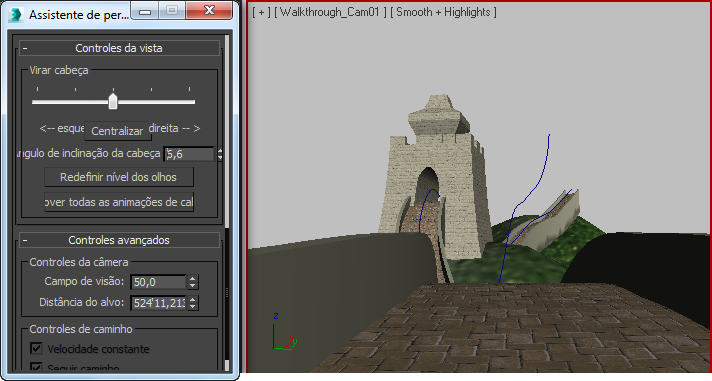
- Arraste o controle deslizante de tempo para o quadro 1280. Desta vez, altere o ângulo de inclinação para – 10,4, de modo que a cabeça da câmera se incline para baixo para coincidir com a inclinação da rota.
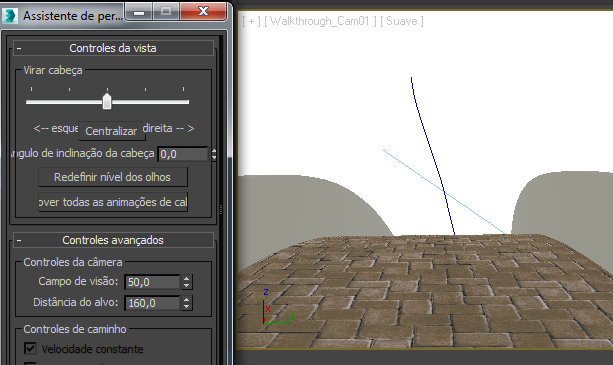
- Arraste o controle deslizante de tempo para o quadro 1420. Altere o ângulo de inclinação para – 11,9 para inclinar a cabeça da câmera para mais para baixo.
- Arraste o controle deslizante de tempo para o quadro 1680. Agora você está olhando para cima novamente para a Torre a sua frente. Ajuste o ângulo de inclinação para 24,7. Mova o controle deslizante de cabeça de volta um pouco para a esquerda, de forma que esteja voltado para a segundo torre.
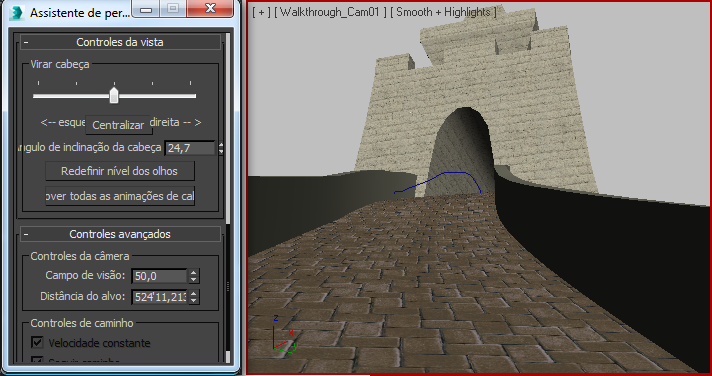
- Arraste o controle deslizante de tempo para o quadro 1860. Altere o ângulo de inclinação para 29,4. Mova o controle deslizante de cabeça de volta um pouco para a direita, até que você esteja olhando para a segunda abertura vertical.
- Arraste o controle deslizante de tempo para o quadro 2030. Altere o ângulo de inclinação para - 12,6.
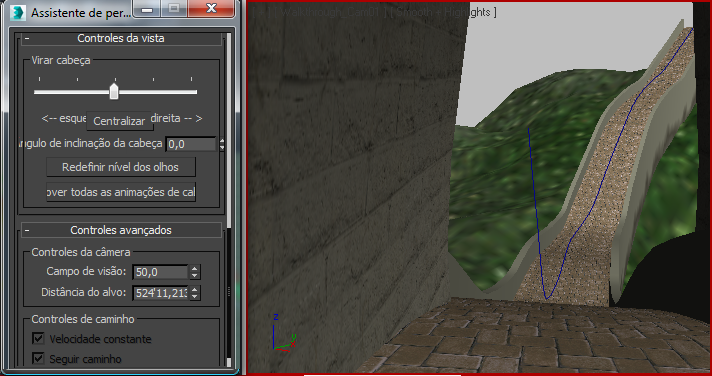
- Arraste o controle deslizante de tempo para o quadro 2125. Neste ponto, no percurso virtual, você descerá novamente. Altere o ângulo de inclinação para sobre – 23,3. Você deseja que a câmera incline-se de cabeça para baixo para o caminho em vez de em direção ao cenário, já que deseja que a animação tenha a sensação de que você está assistindo a uma etapa.
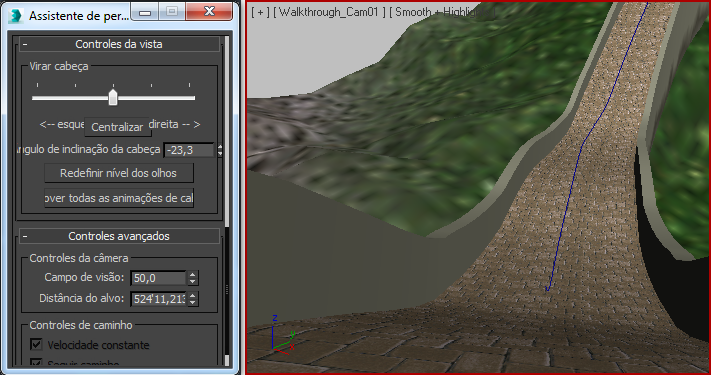
- Arraste o controle deslizante de tempo para o quadro 2250. Você ainda está olhando para o caminho em frente. Altere o ângulo de inclinação para - 12,5. Ajustar a ativação e inclinação da cabeça para essa finalidade.
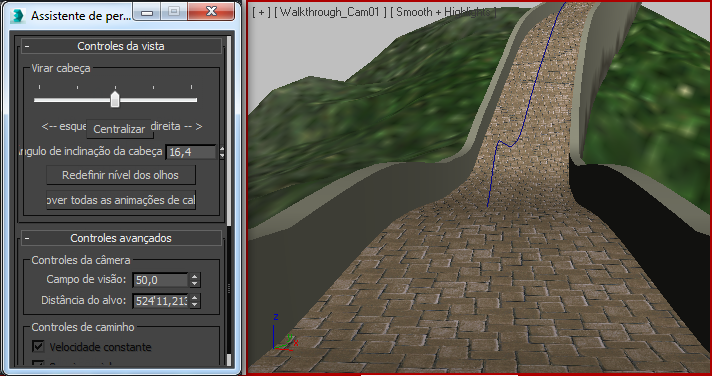
- Arraste o controle deslizante de tempo para o quadro 2550. Agora, você está indo até o caminho. Altere o ângulo de inclinação para 22,7 e mova o deslizador de cabeça de volta um pouco para a direita, para que você esteja olhando para o fim da trilha.
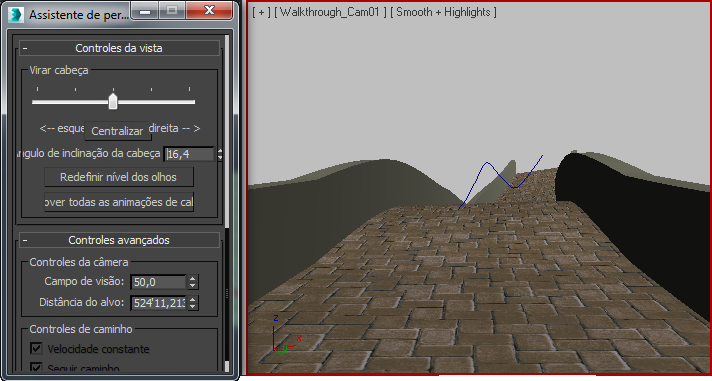
- Desative
 .
. -
 Reproduza a animação na janela de visão da câmera para ver os resultados. Observe que o movimento da câmera é bem mais natural do que na lição anterior. Nota: O caminho da câmera não será visível ao renderizar a animação.
Reproduza a animação na janela de visão da câmera para ver os resultados. Observe que o movimento da câmera é bem mais natural do que na lição anterior. Nota: O caminho da câmera não será visível ao renderizar a animação.
Salvar o trabalho:
- Salvar a cena como my_walkthrough_animated.max.